Chrome浏览器自动清理缓存操作教程
时间:2025-07-08
来源:谷歌浏览器官网

1. 手动清理缓存:打开Chrome浏览器,点击右上角的三个点图标,选择“设置”。在设置页面中,向下滚动找到“隐私和安全”板块,点击“清除浏览数据”。在弹出的窗口中,选择要清理的时间范围,一般可选择“所有时间”以确保彻底清理。勾选“缓存的图片和文件”选项,然后点击“清除数据”按钮,Chrome会自动清除所选时间段内的缓存数据。同时按住键盘上的`Ctrl+Shift+Del`键(Mac用户按下`Command+Shift+Del`键),可直接打开清除浏览数据的对话框。在对话框中,选择“所有时间”作为时间范围,并确保勾选“缓存的图片和文件”,点击“清除数据”按钮即可。
2. 设置自动清理缓存:在设置页面的“清除浏览数据”部分,点击“高级”展开更多选项。在时间范围下拉菜单中,可选择“关闭浏览器时”等选项,这样每次关闭浏览器时,缓存数据就会被自动清理。还可根据自身需求,勾选“缓存的图像和文件”等其他要清理的数据类型。设置完成后,关闭浏览器再重新打开,新的设置就会生效。之后浏览器会按照设定的时间自动清理缓存,释放存储空间并保护隐私。
3. 通过开发者工具清理单个网站缓存:按`F12`键或右键点击页面,选择“检查”以打开开发者工具。在开发者工具中,点击“网络”标签,勾选“禁用缓存”。按`F5`键刷新当前页面,这样就会重新加载最新的资源而忽略缓存。或者在开发者工具中,右键点击刷新按钮,选择“清空缓存并硬性重新加载”,也可完成对当前页面缓存的清理。
4. 使用扩展程序清理缓存:访问Chrome网上应用店,输入“Clear Cache”等关键词进行搜索,选择一个评价较高的扩展程序,如“Click&Clean”,点击“添加到Chrome”。按照扩展程序提供的指引操作,通常会有一键清理缓存的功能。
综上所述,通过以上步骤和方法,您可以有效地解决Chrome浏览器自动清理缓存及管理流程的方式,提升浏览效率和体验。
猜你喜欢
如何获取适用于笔记本省电模式的谷歌浏览器
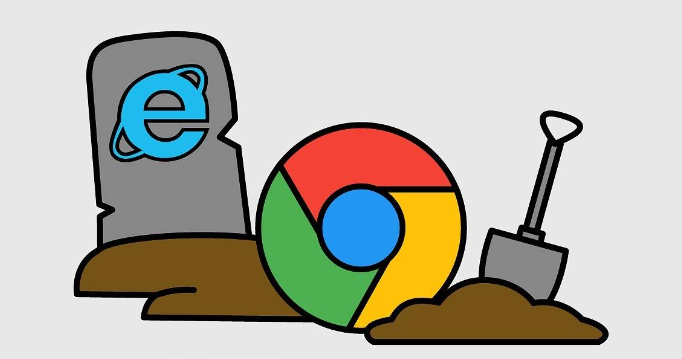 Google浏览器网页背景音乐播放权限设置
Google浏览器网页背景音乐播放权限设置
 Google Chrome插件加载优先级是否可配置
Google Chrome插件加载优先级是否可配置
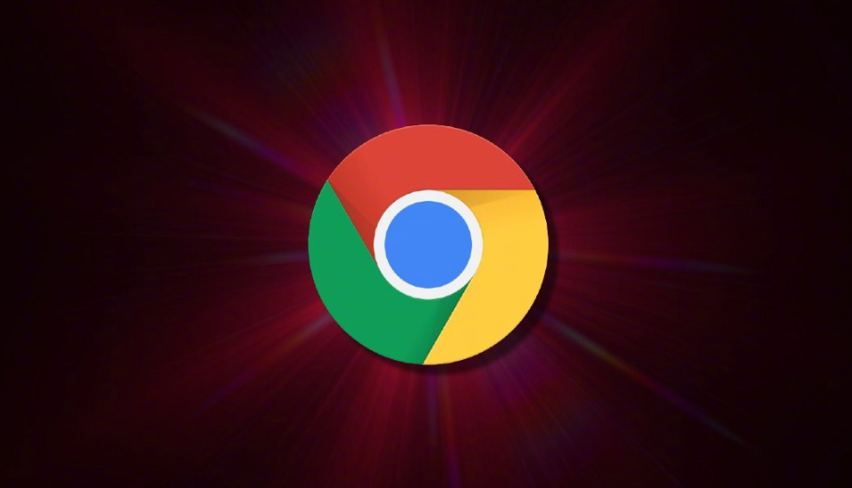 如何使用Google浏览器进行网络调试
如何使用Google浏览器进行网络调试
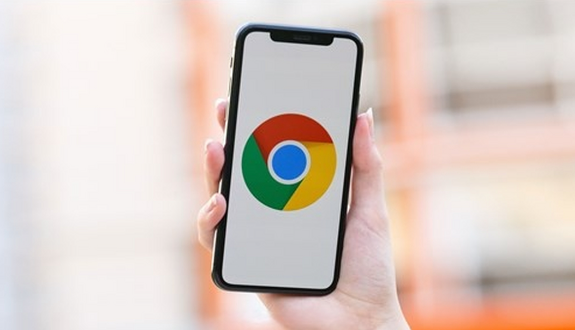
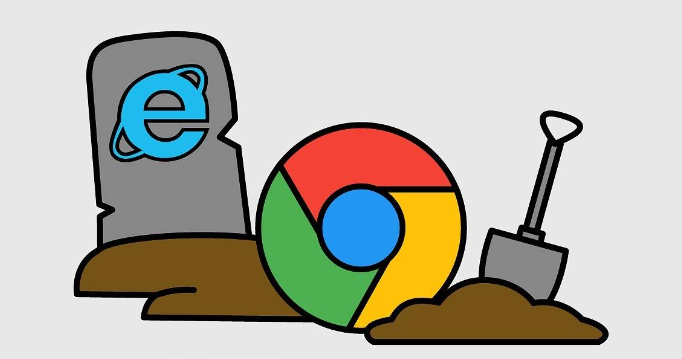
获取适用于笔记本的省电模式Chrome浏览器,延长电池使用时间,提升笔记本的使用效率。

探讨Google浏览器如何设置网页背景音乐的播放权限,帮助用户管理网页音频播放,避免干扰用户体验。
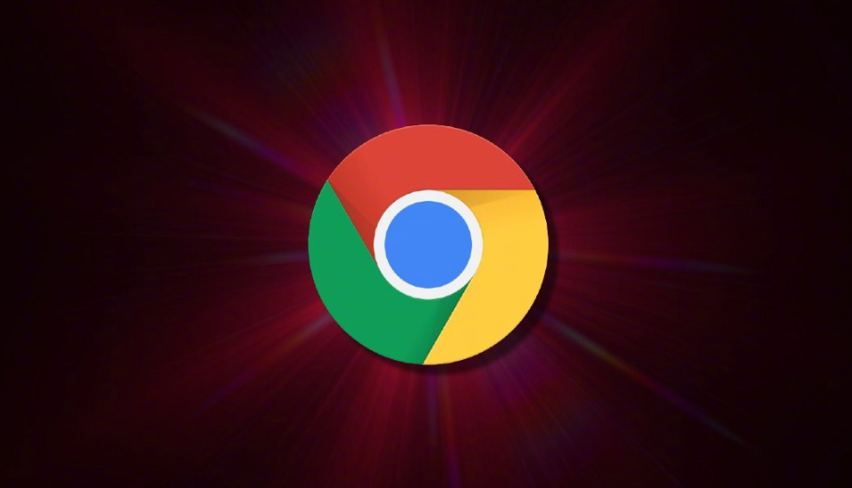
探讨Google Chrome插件加载优先级配置的可能性及优化方法,提高浏览器运行效率。
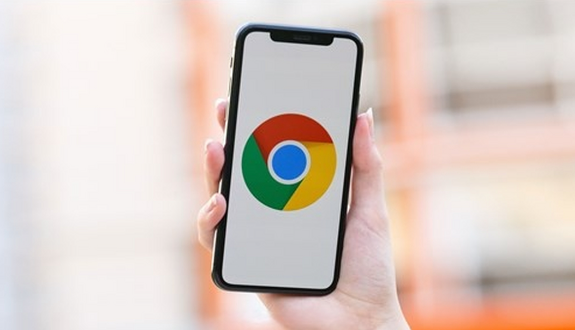
Google浏览器的网络调试工具可以帮助开发者优化网页通信性能。本文将介绍如何使用Google浏览器的开发者工具进行网络调试,解决通信瓶颈,提高网页性能。

